TalkLine是一款十分专业且高效实用的实时视频互动交流工具,用户可以借助这款软件快速加入企业的会议,全程保密处理,非常安全实用,此软件不仅提供了强大的远程音视频传输,还可在会议时实现文档记录、会议管理、文档传输、视频录制、桌面共享等功能,你可以通过电脑、手机,随时随地与团队展开高效的研讨协作。且TalkLine内置强大功能,拥有超一流的回声消除和噪音抑制模块,能够自动调节麦克风音量,即使在复杂环境下音质也能大大优于电话,此外TalkLine还独创智能选路和弱网自适应算法,能够确保流畅的同时自动选择最合适清晰度。感兴趣的用户快来下载吧。

超一流的回声消除和噪音抑制模块,杜绝回声与啸叫,自动调节麦克风音量,复杂环境下音质依然大大优于电话。
2、视频画面动态智适应
独创智能选路和弱网自适应算法,确保流畅的同时自动选择最合适清晰度,30%丢包下1080P超高清画面不花屏不卡顿。
3、高并发实时互动
同时32路连麦,延迟可低至200ms,保证了优秀的双讲表现,全球部署200+核心节点,支持千万级并发观看。
4、画板协作
多页画板与多种绘图工具搭配,让想法摆脱距离的束缚,让思维在协作中碰撞。
5、文件分享
自由分享个人与企业云盘中的Office、pdf、图片等各种格式文档,多端可同时对内容标注说明,亦能同步播放多路音视频文件,交流演示如此生动。
6、屏幕共享
根据屏幕大小和网络状况,在质量与性能之间找到完美平衡,将桌面内容及动作序列真实呈现。
7、全面控场
主持人和管理员可对一般成员赋予和回收权限,开关硬件设备,甚至踢下线以保障房间秩序。
8、后台管理
设置机构专属控制台,支持机构管理员自主对用户帐号、会议及课程、共享文件进行管理。
9、数据报表
自研私有传输协议,通信过程全链路高强度加密,关键信息汇总后以图表化呈现,真正做到有迹可循。
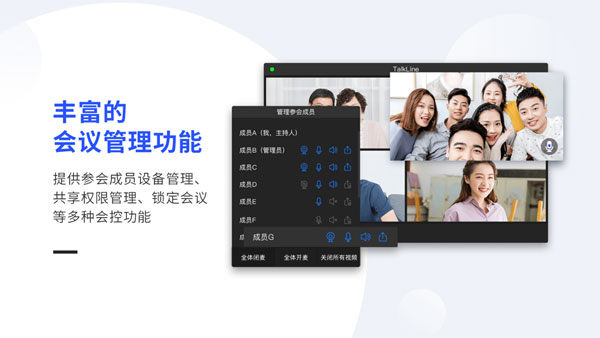
1、随着经济发展,越来越多的企业业务延伸至全国各地甚至跨国出海。企业异地沟通和协作不仅门槛高,而且在成本上给企业造成巨大压力。
2、TalkLine视频会议,打破时间地域限制,只需一台手机或电脑,即可连接彼此,会议、培训都能零时差接入,极大地提升了跨地域工作的协同效率。
【远程招聘】
1、企业为了选拔优秀人才,往往需要耗费大量人力物力,成功率却不高。求职者为了找到理想的工作,舟车劳顿却很难迅速得到好结果。
2、而该软件通过清晰、流畅的音视频效果和丰富的互动共享能力,打破地域限制,满足全球人才跨区域招聘需求,低成本地将企业和求职者联系在一起。
【企业培训】
1、面临数字化转型的冲击和挑战,企业逐渐发现“人才战略”的重要性,员工培训成为企业增长的驱动方式,然而,培训成本过高、优秀师资稀缺却是企业培训的难题。
2、使用TalkLine培训部门邀请优秀讲师后,可一键发起培训,各部门同事随时随地接入,培训内容轻松录制留存,教学效率迅速提升。
【在线教育】
1、受地域、经济的制约,教育资源分配不均,偏远的地区无法及时得到优质的教学资源。教育行业目标相对分散、线下场地空间有限、租用成本高等问题,也造成教学困难。
2、依托视频会议,老师、学生实时在线授课,利用课件和屏幕共享等互动协作功能,拉近距离,完美解决传统教育模式因时间和空间限制导致无法高效施教的难题。
【远程会诊】
1、由于国内医疗分布不均,基层医生业务能力参差不齐,线下医疗会诊通常设置在固定地点,分布在各地的专家、患者、主治医生难聚集,为患者治疗极不便利。
2、该软件可为医患之间建立了新的视频沟通桥梁。打破传统医疗资源在地域上的限制,实现远程的多方医生视频会诊,极大降低会诊时间和成本,让更好的医疗资源覆盖更广。
【视频客服】
1、客户服务能力,尤其是第三产业,是业务办理中的刚需,然而传统文字客服回复效率低,电话客服沟通容易因信息不对等造成理解偏差,这些无疑都会影响客户的服务体验。
2、区别于传统客服,TalkLine不受设备限制,通过清晰流畅的音视频通讯效果,给予客户更周到的服务,从而延伸业务处理时间,提高线上咨询服务互动性,以保障客户体验。

2、接着我们把语言设置为“简体中文”。
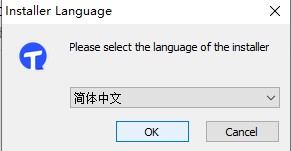
3、然后我们进入安装向导进行程序安装。
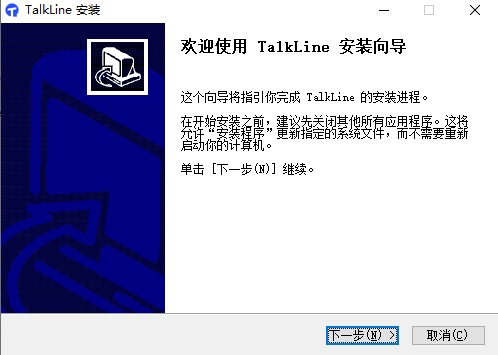
4、在接受“许可协议后”我们进行下一步。
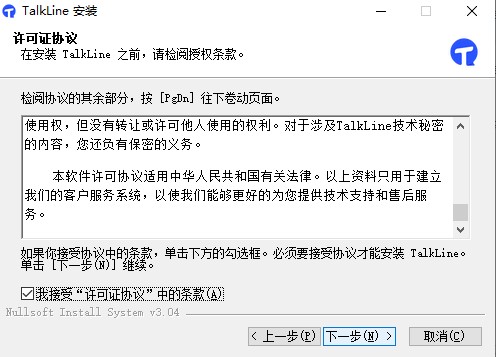
5、接着,我们选择好装程序的文件位置并点击下一步。
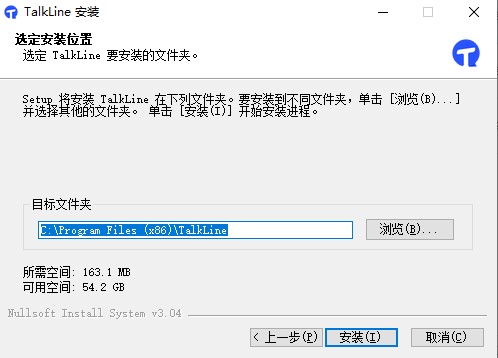
6、最后talkline就安装成功啦。
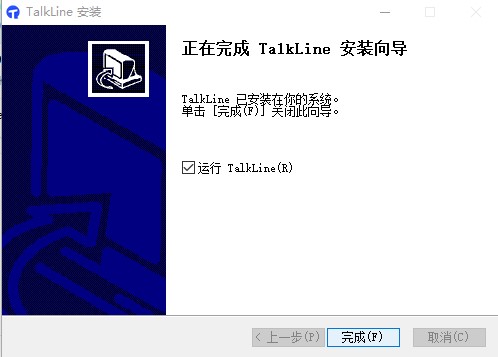
7、在安装成功后我们首先注册好会议账号,接着进入主页面。
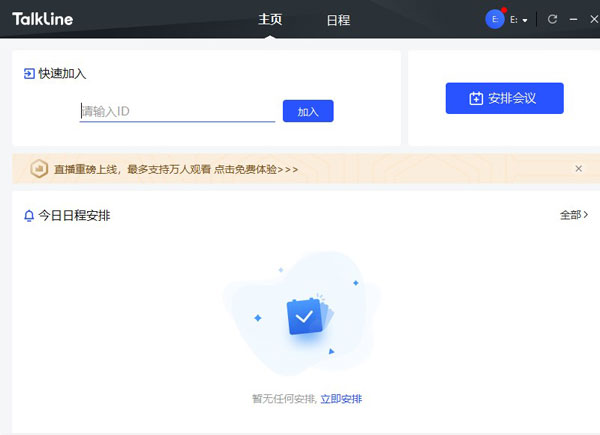
8、点击日程可以将自己每天要完成的任务记录下来,这样就不会忘记了。
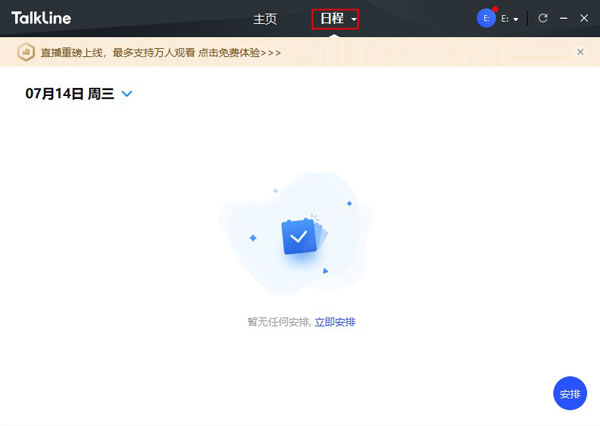
9、通过点击主页的“安排会议”或者日程右下角的“安排”图标,可以进行会议和直播的安排。
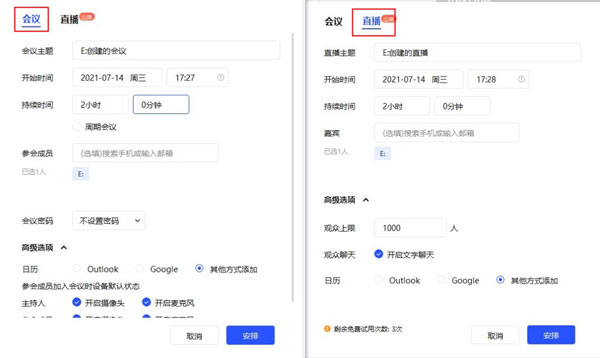

软件功能:
1、声音清晰流畅高保真超一流的回声消除和噪音抑制模块,杜绝回声与啸叫,自动调节麦克风音量,复杂环境下音质依然大大优于电话。
2、视频画面动态智适应
独创智能选路和弱网自适应算法,确保流畅的同时自动选择最合适清晰度,30%丢包下1080P超高清画面不花屏不卡顿。
3、高并发实时互动
同时32路连麦,延迟可低至200ms,保证了优秀的双讲表现,全球部署200+核心节点,支持千万级并发观看。
4、画板协作
多页画板与多种绘图工具搭配,让想法摆脱距离的束缚,让思维在协作中碰撞。
5、文件分享
自由分享个人与企业云盘中的Office、pdf、图片等各种格式文档,多端可同时对内容标注说明,亦能同步播放多路音视频文件,交流演示如此生动。
6、屏幕共享
根据屏幕大小和网络状况,在质量与性能之间找到完美平衡,将桌面内容及动作序列真实呈现。
7、全面控场
主持人和管理员可对一般成员赋予和回收权限,开关硬件设备,甚至踢下线以保障房间秩序。
8、后台管理
设置机构专属控制台,支持机构管理员自主对用户帐号、会议及课程、共享文件进行管理。
9、数据报表
自研私有传输协议,通信过程全链路高强度加密,关键信息汇总后以图表化呈现,真正做到有迹可循。
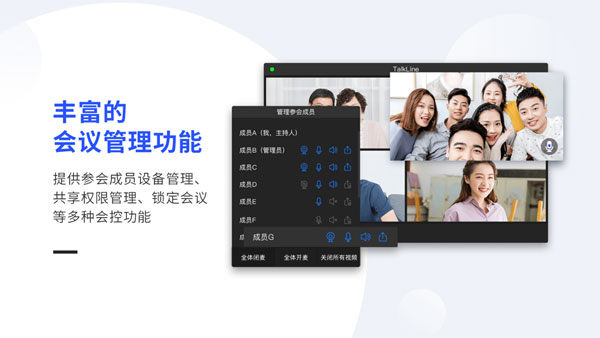
使用场景:
【企业办公】1、随着经济发展,越来越多的企业业务延伸至全国各地甚至跨国出海。企业异地沟通和协作不仅门槛高,而且在成本上给企业造成巨大压力。
2、TalkLine视频会议,打破时间地域限制,只需一台手机或电脑,即可连接彼此,会议、培训都能零时差接入,极大地提升了跨地域工作的协同效率。
【远程招聘】
1、企业为了选拔优秀人才,往往需要耗费大量人力物力,成功率却不高。求职者为了找到理想的工作,舟车劳顿却很难迅速得到好结果。
2、而该软件通过清晰、流畅的音视频效果和丰富的互动共享能力,打破地域限制,满足全球人才跨区域招聘需求,低成本地将企业和求职者联系在一起。
【企业培训】
1、面临数字化转型的冲击和挑战,企业逐渐发现“人才战略”的重要性,员工培训成为企业增长的驱动方式,然而,培训成本过高、优秀师资稀缺却是企业培训的难题。
2、使用TalkLine培训部门邀请优秀讲师后,可一键发起培训,各部门同事随时随地接入,培训内容轻松录制留存,教学效率迅速提升。
【在线教育】
1、受地域、经济的制约,教育资源分配不均,偏远的地区无法及时得到优质的教学资源。教育行业目标相对分散、线下场地空间有限、租用成本高等问题,也造成教学困难。
2、依托视频会议,老师、学生实时在线授课,利用课件和屏幕共享等互动协作功能,拉近距离,完美解决传统教育模式因时间和空间限制导致无法高效施教的难题。
【远程会诊】
1、由于国内医疗分布不均,基层医生业务能力参差不齐,线下医疗会诊通常设置在固定地点,分布在各地的专家、患者、主治医生难聚集,为患者治疗极不便利。
2、该软件可为医患之间建立了新的视频沟通桥梁。打破传统医疗资源在地域上的限制,实现远程的多方医生视频会诊,极大降低会诊时间和成本,让更好的医疗资源覆盖更广。
【视频客服】
1、客户服务能力,尤其是第三产业,是业务办理中的刚需,然而传统文字客服回复效率低,电话客服沟通容易因信息不对等造成理解偏差,这些无疑都会影响客户的服务体验。
2、区别于传统客服,TalkLine不受设备限制,通过清晰流畅的音视频通讯效果,给予客户更周到的服务,从而延伸业务处理时间,提高线上咨询服务互动性,以保障客户体验。
TalkLine安装使用教程:
1、首先我们先在本站下载并打开“exe”程序。
2、接着我们把语言设置为“简体中文”。
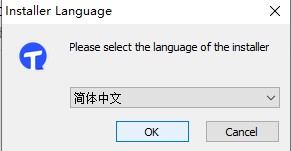
3、然后我们进入安装向导进行程序安装。
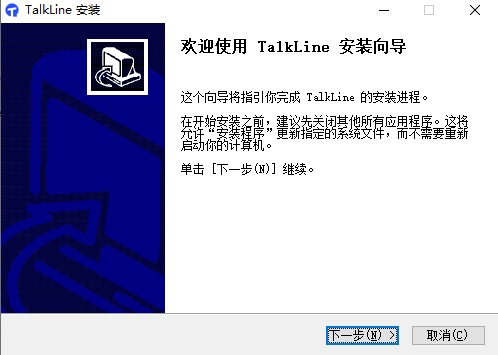
4、在接受“许可协议后”我们进行下一步。
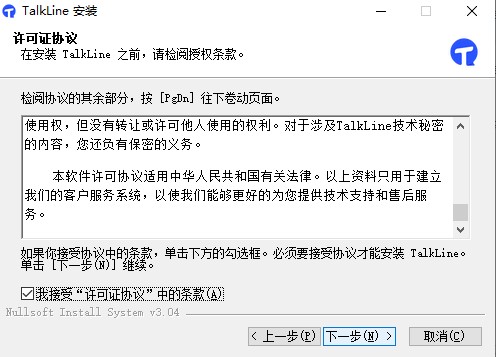
5、接着,我们选择好装程序的文件位置并点击下一步。
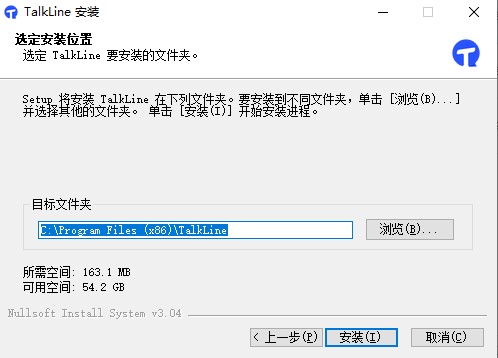
6、最后talkline就安装成功啦。
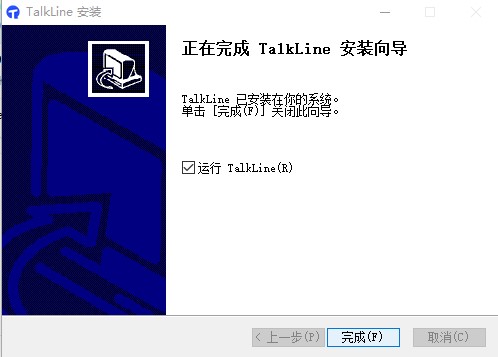
7、在安装成功后我们首先注册好会议账号,接着进入主页面。
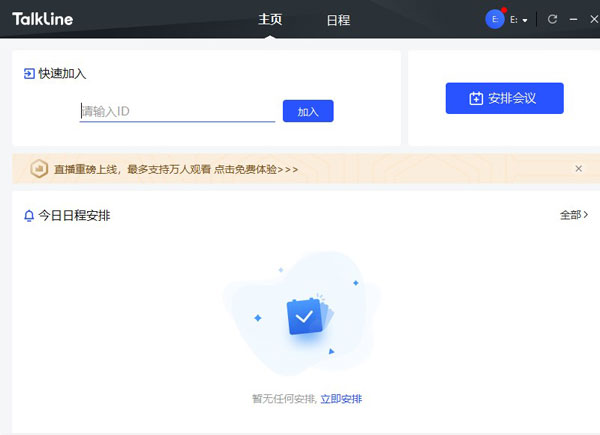
8、点击日程可以将自己每天要完成的任务记录下来,这样就不会忘记了。
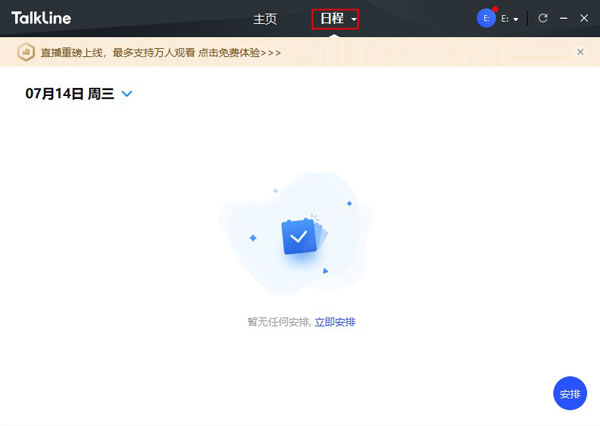
9、通过点击主页的“安排会议”或者日程右下角的“安排”图标,可以进行会议和直播的安排。
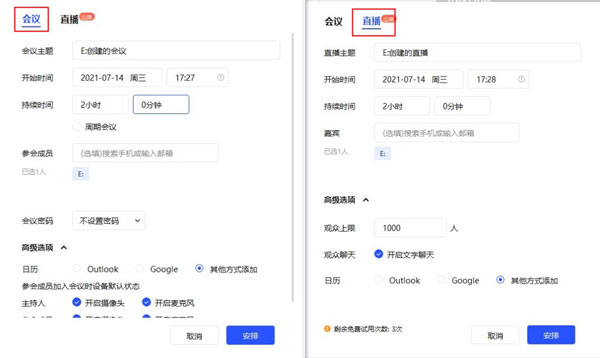
猜您喜欢
-
电脑视频会议

随着远程工作和在线协作的普及,视频会议软件成为了企业和团队沟通的重要工具。它们不仅能够提高工作效率,还可以降低沟通成本,让团队成员之间的协作更加紧密。
电脑视频会议软件合集收录了腾讯会议、钉钉、全时空间、小鱼易连、亿联会议等各种视频会议软件,它们各有优势,适用于不同的场景和用户群体,有需要的用户不妨分享收藏!
用户评论
共0条评论












































 赣公网安备36010602000086号,版权投诉请发邮件到website-sun@qq.com,我们会尽快处理
赣公网安备36010602000086号,版权投诉请发邮件到website-sun@qq.com,我们会尽快处理